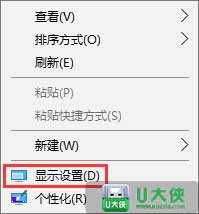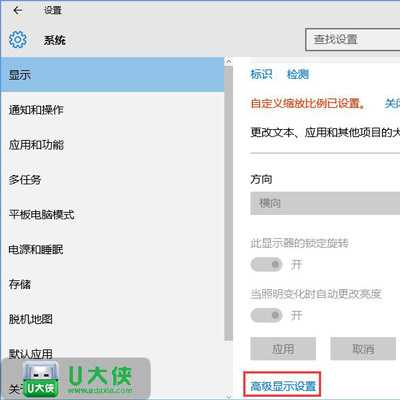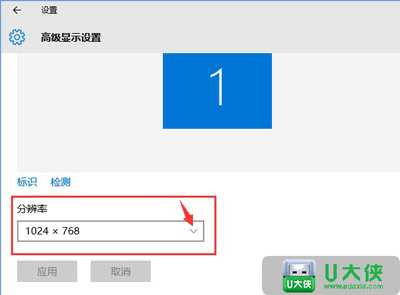WinXP右键菜单没有新建Word文档选项怎么解决
(编辑:jimmy 日期: 2024/11/18 浏览:3 次 )
WinXP右键菜单没有新建Word文档选项怎么解决
近期有XP用户反馈,安装了office2003后右键没有新建Word文档,WinXP系统鼠标右键没有新建Word文档该怎么办呢?如何添加新建Word文档选项到鼠标右键?本文将介绍鼠标右键菜单添加新建Word文档方法。
WinXP系统右键菜单没有新建Word文档解决方法:
1、点击电脑桌面左下角开始,在弹出框框里面点击“运行(R)”或“RUN”;
2、之后弹出“运行”窗口,在里面输入“regedit”后点击确定;
3、此时会弹出“注册表管理器”窗口,在窗口左侧找到“HKEY_CLASSES_ROOT”并点击它前面“+”,如图所示;
4、在“HKEY_CLASSES_ROOT”下面子菜单里找到代表office办公软件后缀文件夹,如Word为.doc、Excel为.xls、Powerpoint为.ppt,这里以Word为例介绍下,找到.doc文件夹后点击右键新建“项”,并命名为“ShellNew”;
5、点击新建”ShellNew”文件,在右面空白区域用鼠标右键点击新建“字符串值”,并命名为“NullFile”;
6、关闭注册表管理器,回到桌面,再试试点击鼠标右键,你就会发现你新建项目里面有Word等office办公软件了!
相关问题推荐:
Win7系统右键菜单管理员身份运行不见了怎么办
WinXP系统Word文档损坏打不开 Word文档损坏怎么办
Word文档图标无法正常显示应对妙招
下一篇:dxp旋转快捷键(dxp切换层 快捷键)